中文版autocad 2010实用教程第5章 精确绘制图形_免
AutoCAD2010标准教程(第5章)

5.1.3 利用“特性匹配”修改对象特性
调用方法: (1)工具栏:【特性匹配】按钮 (2)菜单:【修改】‖【特性匹配】 (3)命令行:matchprop
5.2图层的概念
图层就像是透明的胶片,可以 在其上绘制不同的对象,同一 个图层中的对象默认情况下都 具有相同的颜色、线型、线宽 等对象特征,可以透过一个或 者多个图层看到下面其他图层 上绘制的对象。
创建图层的工程如下:
(1)单击【图层】工具栏上的【图层】按钮,打开【图层特 性管理器】对话框。
(2)在【图层特性管理器】中单击【新建】按钮,新的图层 以临时名称“图层1”显示在列表中,并采用默认设置的特性。
(3)输入新的图层名。 (4)单击相应的图层颜色、线型、线宽等特性。 (5)需要创建多个图层时,需要再次单击【新建】按钮,并
5.1.1 设置新创建图形对象的特性
通过【对象特性】工具栏 可以控制新建对 象的颜色、线型、线宽等,要注意对象特 性中的逻辑特性“ByLayer”,意即“随 层”,表示此特性跟随图层中的设定
通过【格式】下拉菜单中的【颜色】、 【线型】、【线宽】等命令
1、设置颜色
调用颜色命令的方法: (1)选择菜单:【格式】‖【颜色】 (2)命令行:color/(回车)
使用change命令 使用【特性】选项板 使用【特性匹配】命令 练习:
1、使用【特性】工具栏
2、使用“特性”选项板
调用对象特性管理器的方法:
(1)【标准】工具栏:【对象特性】按钮 (2)菜单:【工具】‖【选项板】‖【特性】 (3)命令行:properties (4)快捷键:Ctrl+1
每个图层还具备控制图层可见 和锁定等的控制开关。可以很 方便地进行单独地控制,运用 图层可以很好的组织不同类型 的图形信息,使得这些信息便 于管理
CAD2010完整教程

CAD教程-AutoCAD2010全套教程目录目录 1第1课计算机绘图技术概述 1第2课 AutoCAD2010的启动与工作空间的设置 3第3课 AutoCAD 2010的绘图环境 33.1 界面介绍 3一、标题栏 3二、菜单栏 3三、快捷菜单 4四、工具栏 4五、绘图窗口 4六、命令行与文本窗口 5七、状态栏 53.2 文件操作 5一、创建新图形文件 5二、打开文件 5三、保存文件 6四、加密保存图形文件 63.3 坐标系 7一、笛卡儿坐标系 7二、极坐标系 7三、相对坐标 7四、坐标值的显示 73.4 界面设置 8一、调整视窗 8二、设置绘图单位 8三、设置绘图边界 9第4课简单图形的绘制 104.1直线的绘制 10一、绘制直线段 10二、绘制射线 12三、绘制构造线 124.2点的绘制 15一、设置点样式: 15二、绘制点 15三、绘制等分点 16四、绘制定距点 164.3多边形的绘制 16一、绘制矩形 16二、绘制正多边形 174.4圆及圆弧的绘制 19一、绘制圆 19二、绘制圆弧 21三、椭圆及椭圆弧的绘制 24 第5课提高绘图效率 29 5.1 工具栏的设置 295.2 视图操作 305.2.1重画与重新生成图形 30 5.2.2 缩放视图 315.3 辅助绘图工具 34一、正交绘图 35二、设置捕捉 35三、栅格工具 35四、对象捕捉 36五、自动追踪 39六、动态输入 40第6课复杂图形的绘制 416.1 多线 416.2 多段线 426.3 样条曲线 496.4 徒手绘制图形 50一、徒手画线 50二、绘制修订云线 51三、区域覆盖 52第7课创建面域和图案填充 54 7.1面域 547.2 图案填充 56第8课图形编辑Ⅰ 608.1选择对象 608.2使用夹点编辑图形 64一、控制夹点显示 65二、使用夹点编辑图形 66第8课图形编辑Ⅱ 678.3 删除与复制对象 678.4 镜像、偏移和阵列对象 70 8.5 移动、旋转和缩放对象 72 8.6 拉伸、拉长 738.7 修剪与延伸对象 74第8课图形编辑Ⅲ 76(4)编辑对象特性 768.8 打断与合并对象 768.9 修改倒角、圆角 778.10分解对象与对齐对象 788.11编辑对象特性 81第9课图层管理 849.1 图层概述 849.2设置图层的特性。
AutoCAD2010实用教程ppt课件()

旋转对象
1.功能 旋转选取的对象。
2.执行方式 【修改】→【旋转】
3.操作练习 使用旋转功能将沙发进行90度旋转。
缩放对象
1.功能 放大或缩小选定对象,使缩放后对象的比例保持不变 。
2.执行方式 【修改】→【缩放】
3.操作练习 用缩放功能将双人床缩小 。
二、对象的复制
复制对象
1.功能 复制对象并指定到相应的位置 。
1.功能 图案填充是一种使用指定线条图案、颜色来填满指定区域,常常用于表
达剖切面和不同类型物体对象的外观纹理,广泛应用在绘制机械图、建筑图 及地质构造图中。 2.执行方式
【绘图】→【图案填充】 3.操作练习
通过图案填充来填满指定区域 。
八、面域
创建面域
1.功能 定义计算图形,为布尔运算做准备。
2.执行方式 【绘图】→【面域】
2.执行方式 【修改】→【圆角】
3.操作练习 使用圆角功能将矩形倒圆角 。
六、夹点编辑
1.功能 选择对象时图形上的小方块高亮显示,这些位于对象关键点的小
方块就称作夹点 。
2.执行方式 鼠标操作
3.操作练习 夹点的位置视所选对象的类型而定。
小结
Auto CAD 2010提供了丰富的编辑二维图形的功能。本章主要 介绍CAD 2010中基本的二维图形编辑方法,其中使用频率较高的有 复制、镜像、偏移、圆角等。
3.工具栏
工具栏是应用程序调用命令的另一种方式,它包含许多由图标表 示的命令按钮,用户只需单击某个按钮即可执行相应的操作 ,如 下图所示。
4.绘图操作区
绘图操作区是用户绘图的工作区域,所有的绘图结果都是所见即 所得,如下图所示。
5.命令行
命令栏位于工作界面的下方,当命令栏中显示“命令:”提示的 时候,表明软件等待用户输入命令,如下图所示。
AutoCAD建筑制图实用教程(2010版)

AutoCAD 2010 建筑制图实用教程
二、创建表格
创建表格样式 选择【格式】|【表格样式】命令 单击【新建】按钮,弹出【创建新的表格样式】对话框 【起始表格】选项组 【单元样式】选项组 【常规】选项组
AutoCAD 2010 建筑制图实用教程
二、创建表格 插入表格
选择【绘图】|【表格】命令,弹出【插入表格】对话框,系统 提供了如下三种创建表格的方式: 【从空表格开始】 【自数据链接】 【自图形中的对象数据】
五、块
创建块
图块是组成复杂对象的一组实体的总称, AutoCAD将图块作为一个单独、完整的对象来 操作。 选择【绘图】|【块】|【创建】命令
创建外部块
பைடு நூலகம்
【写块】 对话框
AutoCAD 2010 建筑制图实用教程
五、块
插入块 选择【插入】|【块】命令 【名称】下拉列表框中选择 已定义的需要插入到图形中 的内部图块 【插入】对话框中,【插入点】选 项组用于指定图块的插入位置 【比例】选项组用于设置图块插入 后的比例。 【旋转】选项组用于设定图块插入 后的角度。选
2. 对齐标注
AutoCAD 2010 建筑制图实用教程
三、创建标注 创建尺寸标注
3. 弧长标注
4. 坐标标注
5. 半径直径标注
6. 折弯半径标注
AutoCAD 2010 建筑制图实用教程
三、创建标注 创建尺寸标注
7. 角度标注
8. 基线标注
9. 连续标注
10. 快速引线标注
AutoCAD 2010 建筑制图实用教程
10、绘制椭圆、圆弧
11、绘制点 设置点样式 创建点 定数等分点 定距等分点
AutoCAD 2010 建筑制图实用教程
AutoCAD2010绘图简介
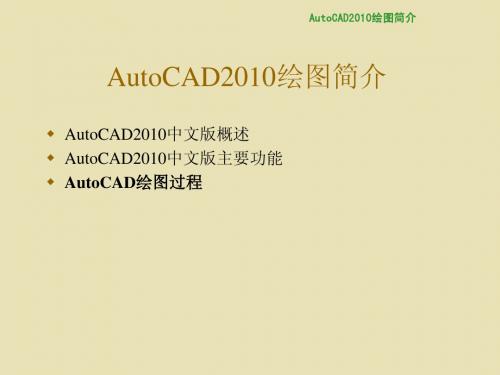
AutoCAD2010绘图简介
七、 选择对象
2 选择对象的方法
(2)“上一个(L)”选项:选取图形窗口内可见元素中最后 创建的对象。不管使用多少次“上一个(L)”选项,都 只有一个对象被选中 (3)“窗交(C)”选项
AutoCAD2010绘图简介
七、 选择对象
2 选择对象的方法 (4)“框(BOX)”选项:由“窗口”和“窗交”组合的一
二、 AutoCAD2010中文版经典工作界 面
7.坐标系图标 位于绘图窗口的左下角,表示当前绘图使用的坐 标系的形式以及坐标方向等。 8.模型/布局选择卡 模型/布局选择卡用于实现模型空间与图纸空间的 切换 。
AutoCAD2010绘图简介
二、 AutoCAD2010中文版经典工作界 面
9.菜单浏览器 AutoCAD2010提供有 菜单浏览器,单击菜 单浏览器,AutoCAD 会见浏览器展开,如 图所示。利用菜单浏 览器可以执行 AutoCAD的相应命令
二、 AutoCAD2010中文版 经典工作界面
1.标题栏 标题栏位于用户界面的顶部, 左端显示软件名AutoCAD2010, 其后是当前图形文件的名称, 右端显示最小化、最大化和关 闭按钮。 2.菜单栏 菜单栏位于标题栏的下方, 如图所示,它主要包括文件、 编辑、视图、插入、格式、工 具、绘图、标注、修改、窗口、 帮助这11个一级菜单。
AutoCAD2010绘图简介
六、 控制图形显示
2鸟瞰视图
在窗口中双击左键,出现一个 带箭头细实线矩形框,如图 所示左右移动鼠标,调整窗口 大小,上下移动鼠标调整窗口 位置,调整到合适位置后单击 右键,则在屏幕绘图区显示放 大、缩小显示矩形框框选内容
AutoCAD2010绘图简介
第五章AutoCAD+2010中文版机械制图实训教程

于 萍
科学
编著
及
今日在线学习网 /
第5章
5.1 直齿圆柱齿轮 5.2 锥齿轮
常用件
5.3 圆柱螺旋压缩弹簧平面图
5.1 直齿圆柱齿轮
• 5.1.1 绘制直齿圆柱齿轮 • 5.1.2 标注尺寸和极限偏差 • 5.1.3 创建零件图的参数表
《AutoCAD 2010中文版机械制图实训教程》
5.2 锥齿轮
• 5.2.1 绘制锥齿轮 • 5.2.2 标注角度(度/分/秒)
《AutoCAD 2010中文版机械制图实训教程》
5.2.1 绘制锥齿轮
通过绘制锥齿轮,练习两个图形文件之间进行对象的复制、粘贴操作,按指定 尺寸缩放图形,绘制倾斜角度的射线,旋转复制图形,标注其角度和斜线尺寸。
《AutoCAD 2010中文版机械制图实训教程》
5.1.1 绘制直齿圆柱齿轮
画图要点:在剖视图中轮齿部分不画剖面线,只画齿顶线、分度线;在圆视 图中,齿顶圆、边度圆、齿根圆都省略不画。 重点练习直线绘制和构造线,倒角、圆角编辑图形,偏移、镜像复制对象, 填充图案,修改对象的线宽和线型。
《AutoCAD 2010中文版机械制图实训教程》
5.1.2 标注尺寸和极限偏差
《AutoCAD 2010中文版机械制图实训教程》
5.1.3 创建零件图的参数表
零件图中轮齿部分的尺寸只标注出齿顶圆、分度圆的直径和齿宽,而齿轮的模 数、齿数和压力角等参数在图样右上角的参数表中列出。本节就练习创建参数表, 修改表格的单元格高度、宽度,以及表格的边框线宽。
《AutoCAD 2010中文版机械制图实训教程》
5.2.2 标注角度(度/分/秒)
中文版AutoCAD_2010实用教程---第5章_精确绘制图形

:::::《计算机基础与实训教材系列》系列丛书官方网站
/edu :::::
5.5 上机练习
绘制如图5-35所示的图形,练习使用捕捉、自动追踪等功能绘制图形的 方法 。
:::::《计算机基础与实训教材系列》系列丛书官方网站
/edu :::::
/edu :::::
5.1 使用捕捉、栅格和正交模式
在绘制图形时,尽管可以通过移动光标来指定点的位臵,但却很难精确 指定点的某一位臵。因此,要精确定位点,必须使用坐标或捕捉功能。第2 章已经详细介绍了使用坐标精确定位点的方法,本节主要介绍如何使用系统 提供的栅格、捕捉和正交功能来精确定位点 。
:::::《计算机基础与实训教材系列》系列丛书官方网站
/edu :::::
5.4.3 显示动态提示
在【草图设臵】对话框的【动态输入】选项卡中,选中【动态提示】 选项区域中的【在十字光标附近显示命令提示和命令输入】复选框,可以在 光标附近显示命令提示,如图5-34所示 。
设置对象捕捉模式 运行和覆盖捕捉模式
:::::《计算机基础与实训教材系列》系列丛书官方网站
/edu :::::
5.2.1 设置对象捕捉模式
在AutoCAD中,可以通过【对象捕捉】工具栏和【草图设臵】对话框 等方计算机基础与实训教材系列》系列丛书官方网站
设置栅格和捕捉 使用GRID和SNAP命令 使用正交模式
:::::《计算机基础与实训教材系列》系列丛书官方网站
/edu :::::
5.1.1 设置栅格和捕捉
【捕捉】用于设定鼠标光标移动的间距。【栅格】是一些标定位臵的小 点,起坐标纸的作用,可以提供直观的距离和位臵参照,如图5-1所示。在 AutoCAD中,使用【捕捉】和【栅格】功能,可以提高绘图效率 。
CAD2010-5
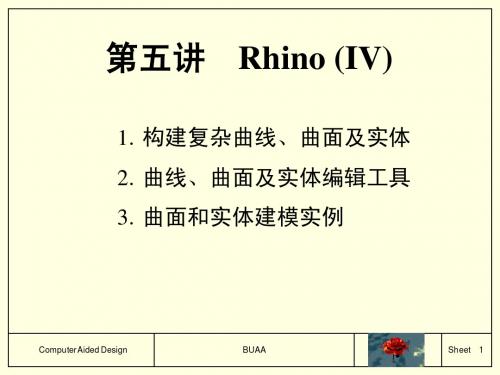
Computer Aided Design
BUAA
Sheet
9
物件交集 Intersect
• Curve > Curve From Objects > Intersection • 可记录构造历史
•线线相交或线面相交得到点 •面面相交得到线 •求面和实体的交线,用布尔运算BooleanIntersection命令
Computer Aided Design BUAA Sheet 18
Computer Aided Design
BUAA
Sheet 10
重建 Rebuild
通过指定次数和控制点数目重构曲线或曲面 (多重曲面先Explode) Edit — 〉 Rebuild • 打开控制点或曲率图以查看细节。 (F10) • 括号中是当前值。 • 最大偏差值指新曲线或曲面节点处与原始对 象的偏差,以绿、黄、红颜色显示。
Computer Aided Design
BUAA
Sheet
6
抽离线框 ExtractWireframe
提取曲面线框模式显示的所有等参线。 Curve > Curve From Objects > Extract Wireframe
Computer Aided Design
BUAA
Sheet
7
投影 Project 和 拉回 Pull
•投影命令创建的曲线可能非常复杂,可以用 Rebuild命令重构。 •投影曲线可用于修剪或分割曲面。可以用挤 出命令Extrude加修剪Trim或分割Split实现同 样的结果,但投影曲线更快捷。 •Pull命令通过寻找投影曲线和曲面上的最 近点把曲线“贴”到曲面上。如瓶子表面 的标签。 •投影有构造历史 Bottle offset.3dm
